※監修者は写真・画像加工に関する専門的な部分のみ監修を行っています。掲載しているアプリは、監修者が選定したものではなく編集部がランキング集計したものです。
インスタ加工アプリおすすめランキングTOP10
インスタ向け写真加工アプリおすすめランキングTOP10
外出時でも、スマホで手軽に本格編集
アプリ評価
- 使いやすさ
- 4.85
- AIが自動で加工してくれる。初心者も安心
- 機能の豊富さ
- 4.70
- プロのような本格的な編集が可能
- 統一感の出しやすさ
- 4.00
- カスタムプリセットが作成可能 統一感を出しやすい
 こんな人におすすめ
こんな人におすすめ
AI機能を搭載しているので、手軽に加工を楽しみたい人に
ピックアップレビュー
機能・仕様
| 文字入れ機能 | × |
|---|---|
| 動画の加工機能 | × |
| 利用料金 | 基本無料 / 有料プランあり |
| 有料プランでできること | プリセットのアンロック、一括編集など |
Picsart
インスタ加工ならコレ! 多機能だから何でもできる
アプリ評価
- 使いやすさ
- 4.80
- ジャンル別に表示されており、直観的に操作できる
- 機能の豊富さ
- 4.70
- 写真加工だけでなく、動画編集やコラージュも作成可能
- 統一感の出しやすさ
- 4.00
- フィルター数が豊富なので画像の雰囲気を揃えやすい
 こんな人におすすめ
こんな人におすすめ
多機能なため、インスタの加工をコレ1つで完結させたい人におすすめ
ピックアップレビュー
機能・仕様
| 文字入れ機能 | ○ |
|---|---|
| 動画の加工機能 | ○ |
| 利用料金 | 基本無料 / 有料プランあり |
| 有料プランでできること | すべての機能が利用可能 |
Canva
テンプレートが充実 誰でも簡単におしゃれな1枚を
アプリ評価
- 使いやすさ
- 4.60
- YouTubeやストーリーなど、用意されているテンプレが豊富
- 機能の豊富さ
- 4.40
- アニメーションを付けたり、文字を入れたりできる
- 統一感の出しやすさ
- 3.90
- フィルター数は少ない テンプレートを揃えれば統一感が出る
 こんな人におすすめ
こんな人におすすめ
SNS以外のテンプレートも豊富。おしゃれな画像をサッと作りたい人に
ピックアップレビュー
機能・仕様
| 文字入れ機能 | ○ |
|---|---|
| 動画の加工機能 | ○ |
| 利用料金 | 基本無料 / 有料プランあり |
| 有料プランでできること | テンプレートのアンロック、背景透過など |
Instories
ストーリー作成ならコレ! 役立つ機能が盛りだくさん
アプリ評価
- 使いやすさ
- 4.50
- 画像を選ぶだけで、テンプレが適用されるから使いやすい
- 機能の豊富さ
- 4.60
- ステッカーやBGMの追加など機能は豊富
- 統一感の出しやすさ
- 2.99
- フィルター数が若干少ないので、毎回同じようなデザインに
 こんな人におすすめ
こんな人におすすめ
フードやミニマルなどジャンルが充実。用途に合わせて使いたい人に
機能・仕様
| 文字入れ機能 | ○ |
|---|---|
| 動画の加工機能 | ○ |
| 利用料金 | 基本無料 / 有料プランあり |
| 有料プランでできること | テンプレートのアンロック、アニメーション効果追加など |
VSCO
おしゃれな加工が豊富 シンプルで使いやすさもバツグン
アプリ評価
- 使いやすさ
- 3.99
- スライドバーで操作できるが、若干わかりにくい
- 機能の豊富さ
- 4.70
- コントラストや粒子など機能が充実している
- 統一感の出しやすさ
- 3.70
- プリセットがあり揃えやすい 無料だと使えるものが限られる
 こんな人におすすめ
こんな人におすすめ
彩度を抑えたフィルターが多い。落ち着いた雰囲気に仕上げたい人におすすめ
ピックアップレビュー
機能・仕様
| 文字入れ機能 | ○ |
|---|---|
| 動画の加工機能 | ○ |
| 利用料金 | 基本無料 / 有料プランあり |
| 有料プランでできること | フィルターのアンロック、動画の加工ができるようになるなど |
#インスタ向け写真加工アプリ
Snapseed
プロ級のクオリティを再現 写真家も驚きの仕上がりに
アプリ評価
- 使いやすさ
- 4.00
- プリセットが用意されており、初心者も手軽に使える
- 機能の豊富さ
- 4.30
- HDR風やぼかしなど、機能も多彩
- 統一感の出しやすさ
- 3.50
- フィルター数は少ないが、自分好みに調整ができる
 こんな人におすすめ
こんな人におすすめ
多機能なので、プロみたいな画像を手軽に作りたい人向け
ピックアップレビュー
機能・仕様
| 文字入れ機能 | ○ |
|---|---|
| 動画の加工機能 | × |
| 利用料金 | 完全無料 |
| 有料プランでできること | ー |
Unfold
おしゃれなテンプレートで、大人かわいく仕上げよう
アプリ評価
- 使いやすさ
- 4.00
- テンプレートを選択するだけ。直感的に使用可能
- 機能の豊富さ
- 3.80
- 多機能ではないが、明るさや彩度などちょっとした調整が可能
- 統一感の出しやすさ
- 3.30
- フィルター数が若干少ないが、VHSなど変わったものがある
 こんな人におすすめ
こんな人におすすめ
直観的に使える。時間をかけずにサッと編集したい人向け
ピックアップレビュー
機能・仕様
| 文字入れ機能 | ○ |
|---|---|
| 動画の加工機能 | ○ |
| 利用料金 | 基本無料 / 有料プランあり |
| 有料プランでできること | フィルターやテンプレートのアンロックなど |
Jane
シンプル加工もVlogも 用途に合わせてデザインチェンジ
アプリ評価
- 使いやすさ
- 3.50
- 直観的に使えるが、中国語&英語なのでわかりづらい
- 機能の豊富さ
- 3.50
- フィルターなどはかけられるが、微調整はできない
- 統一感の出しやすさ
- 4.00
- 好きなフィルターを購入できるため、統一感を出しやすい
 こんな人におすすめ
こんな人におすすめ
シンプルなテンプレートが多い。すっきりとした画像に仕上げたい人におすすめ
機能・仕様
| 文字入れ機能 | ○ |
|---|---|
| 動画の加工機能 | ○ |
| 利用料金 | 基本無料 / 有料プランあり |
| 有料プランでできること | フィルターのアンロック、広告削除など |
Phonto
日本語・英語フォントが充実 文字入れ加工ならおまかせ
アプリ評価
- 使いやすさ
- 4.00
- ウェブ上で見つけた可愛いフォントをインストールできる
- 機能の豊富さ
- 2.99
- 文字入れ機能のみ
- 統一感の出しやすさ
- 2.99
- フィルター機能がなく、統一感が出しにくい
 こんな人におすすめ
こんな人におすすめ
フォント数が豊富なので、文字入れ機能をよく使用する人におすすめ
ピックアップレビュー
機能・仕様
| 文字入れ機能 | ○ |
|---|---|
| 動画の加工機能 | ー |
| 利用料金 | 基本無料 / 有料プランあり |
| 有料プランでできること | フィルターやフォントのアンロックなど |
加工する際、意識しておくポイント
画像を加工する際、どんな仕上がりにしたいかイメージしておくことが大切。イメージをしっかり持つことで、明るさや露出などの調節がスムーズになります。
インスタ投稿に文字入れするメリットとは?
インスタの投稿で多くの人に見てもらい、理解してもらうためには、文字入れ加工が特に重要です。ここでは、実際にインスタ投稿に文字入れするメリットについて詳しく解説します。
インスタ投稿に文字入れするメリット
- 多くの人に見てもらえる可能性がある
- 見た人が内容を理解しやすい
- 投稿を見た人の滞在時間を伸ばせる
多くの人に見てもらえる可能性がある
文字入れをすることにより、人の目を惹きつけられるようになります。単純な画像だけの投稿に比べ、文字が入っている投稿は情報がわかりやすく、多くの人の目に留まりやすいです。
投稿内容に合わせた文字サイズ・フォントを意識すると、よりリーチ数(見られる回数)が伸びるでしょう。
見た人が内容を理解しやすい
投稿に文字を入れることで、見てくれた人が情報を理解しやすくなります。画像が主体の『Instagram』では、キャプションまでしっかりと読み込む人は少ないです。文字入れを行うと、画像を見ただけで情報が伝えることが可能に。
画像と文字で見た人へ訴求できるので、より魅力的な投稿を作成できますよ。
投稿を見た人の滞在時間を伸ばせる
文字入れを行うことで、投稿を見た人の滞在時間を伸ばすことが可能です。ユーザーの滞在時間が長い投稿ほど、良い投稿と判断され、「おすすめ」や「発見」に表示されやすくなります。
結果的に多くの人に見てもらえる投稿になり、いいねやフォロワーの獲得につながります。情報を的確にわかりやすく内容を伝えると、より良い反応がもらえるでしょう。
おしゃれに仕上がるアプリの選び方
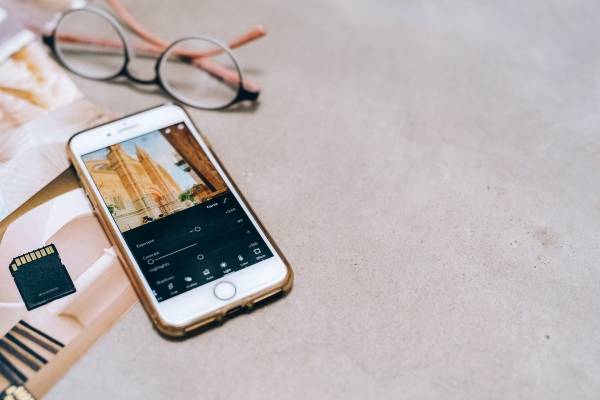
細かく調整できるかどうか
おしゃれに仕上げるために、細かく加工ができるかどうかチェックしましょう。露出や明るさ、コントラストといった編集機能が充実していると、より自分のイメージに合った画像を作ることができます。
オリジナリティを重視したい人は機能面にも注目してみてください。
フィルターの種類が豊富かチェック
フィルター数が多いと手軽におしゃれに仕上がります。ワンタップでフィルターがかかるので、加工初心者さんも安心。食べ物や風景、モノクロなど種類も多彩です。用途に合わせて選びましょう。
人気アプリを使用した加工例を紹介
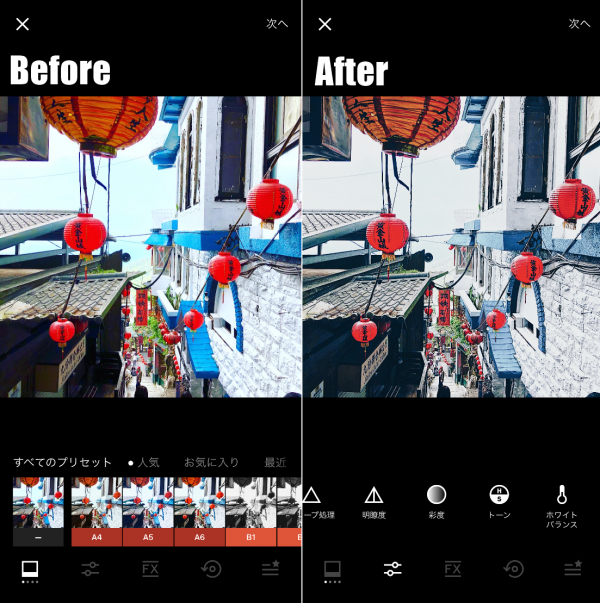
▲『VSCO』を使用したグレー加工。HB1またはHB2のフィルターを選び、画像を見ながら露出やコントラスト、シャープなどを調整。粒子を少しプラスすることでおしゃれに仕上がる。
インスタで統一感を出す加工方法(パラメーター付き)
インスタのアプリでもカンタンにおしゃれな加工が可能。イメージごとにパラメーター(数値)付きのおすすめのレシピをご紹介します。
優しい雰囲気が可愛い白加工
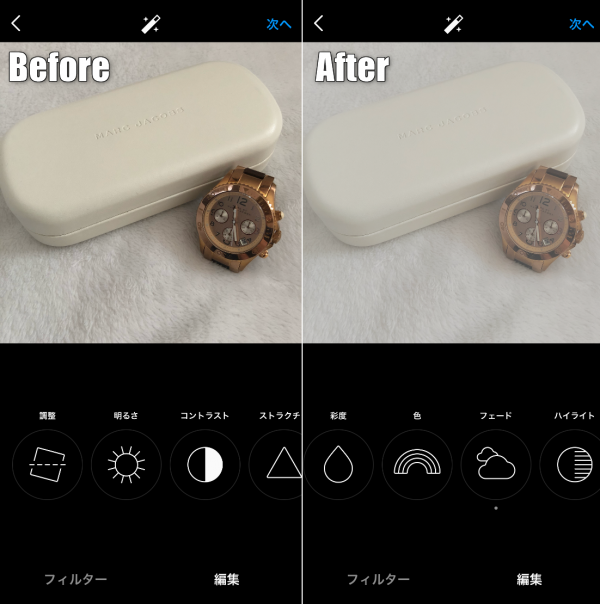
コントラストとシャドウで影の濃さを弱め、フェードをプラスして全体的にふんわりとした印象に。背景を白にするとより画像に柔らかさが出ます。大人可愛く仕上げたい人におすすめの加工法です。
白加工おすすめの数値は以下の通り
●明るさ+15(バランスを見て調整)
●コントラスト-20
●シャドウ+20
●フェード(バランスを見て調整)
より詳しく知りたい人はこちらをご覧ください
『インスタグラムで人気の白加工のやり方とは?』
クールなイメージに仕上がるグレー加工

彩度や暖かさを抑えることで、洗練されたイメージになります。加えてシャープさを出し、メリハリのある画像に。彩度を下げすぎると他の画像と統一感が出ないので、違和感がないところでストップさせておきましょう。グレー加工は、ヴィンテージ感を出したい人におすすめです。
グレー加工おすすめの数値は以下の通り
●明るさ-10
●彩度-30
●暖かさ-10
●シャープ+40
ノスタルジーな雰囲気が漂うブラウン加工
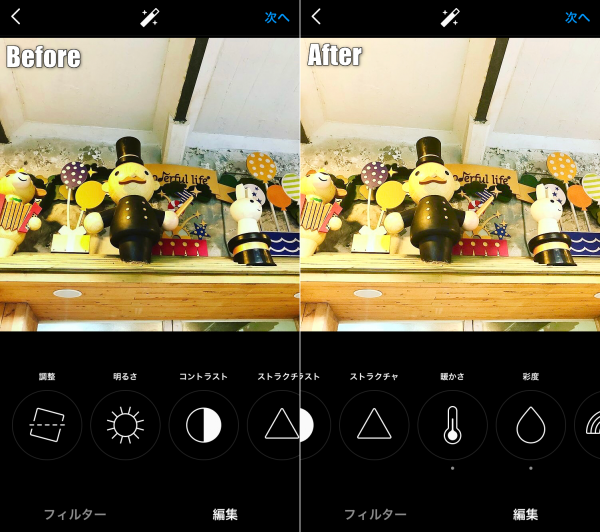
暖かさを強調することで、全体的にほんのりオレンジがかった暖色に。ハイライトとシャドウを調整しないとぼんやりとした画像になってしまうので、程よい陰影が出るように調整しましょう。ブラウン加工は、ナチュラルな雰囲気を出したい人におすすめです。
ブラウン加工おすすめのパラメーター(数値)は以下の通り
●明るさ+25
●コントラスト+30
●暖かさ+40
●彩度-25
●ハイライト-40
●シャドウ+40
ストーリーズの使い方
エフェクトで画像をより目立たせよう!
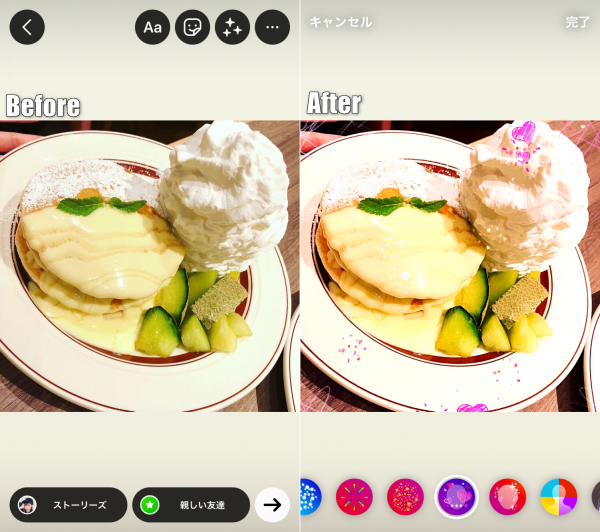
キラキラしたものやポラロイド風など、ストーリーで使用できるエフェクトはさまざま。アニメーションがついているタイプもあり、画像をより際立たせることができます。
人気のエフェクトなど、より詳しく知りたい人はこちら
『エフェクトの使い方』
お題スタンプを使えば、ほかのユーザーと一緒に楽しめる
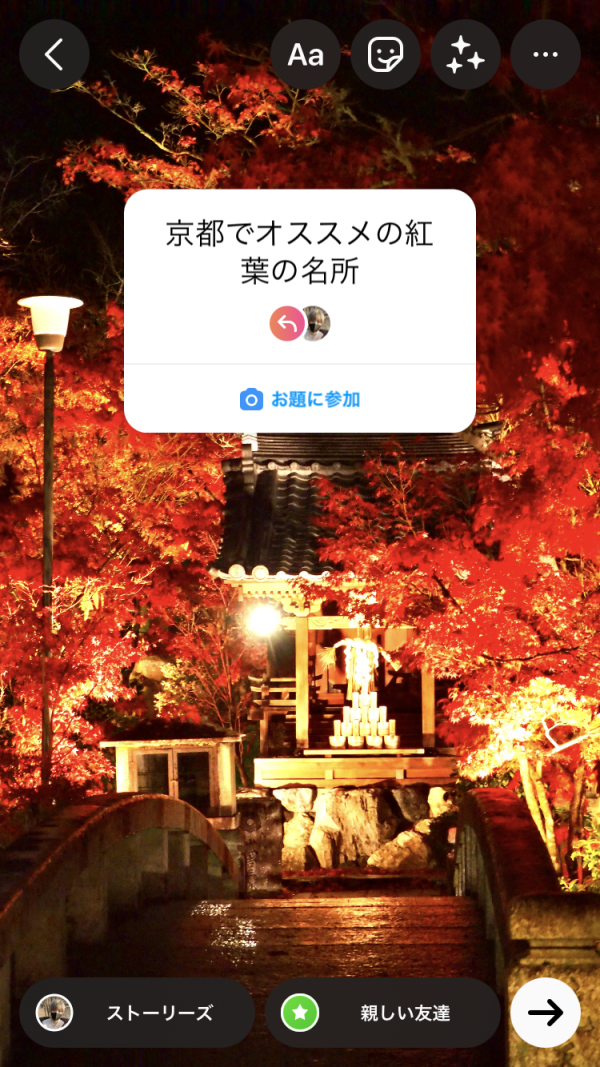
コーディネートやおすすめの観光名所など、自由にお題を設定。このスタンプ付きの投稿を見た人は誰でも自由に参加できます。ストーリーズはリアルタイムなので、常に新しい情報を知ることができるのが嬉しいところ。
公開・非公開はアカウントと連携しているため、非公開にしている人はプライベートも安心です。
GIFスタンプで画像にアクセントをつけよう!
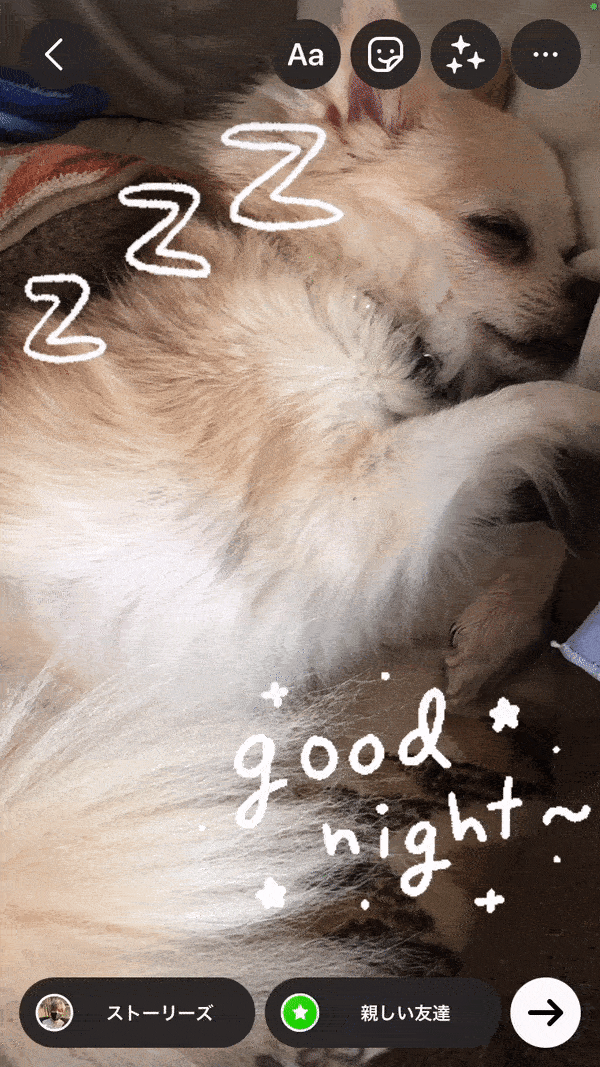
画像にあったスタンプを選ぶだけで、おしゃれなストーリーに変身できるGIFスタンプ。種類も豊富なので楽しくデコレーションできます。画像のように手描き風のものを選べば、かわいらしさもアップ。
検索方法など、より詳しくGIFスタンプについて知りたい人はこちらの記事もご覧ください
『インスタグラム「ストーリー」の使い方』
コラボ機能を活用すれば、選んだユーザーと一緒にシェア可能
ファッションや旅行など、設定したテーマに関係する写真や動画を、自分が選んだほかユーザーと一緒に投稿できます。
通常のストーリーと同様、コラボストーリーも作成後24時間でストーリーズトレイから消えてしまうので注意しましょう。
インスタ加工・編集アプリのよくある質問
インスタ加工で統一感を出すにはどうしたらいいの?
例えばブラウンやベージュ系に統一したい場合は、暖かさを上げて彩度を若干下げるのがポイント。暖かみのある柔らかい雰囲気になります。
アプリは無料で使える?
Instagramアプリのおすすめランキングはこちら








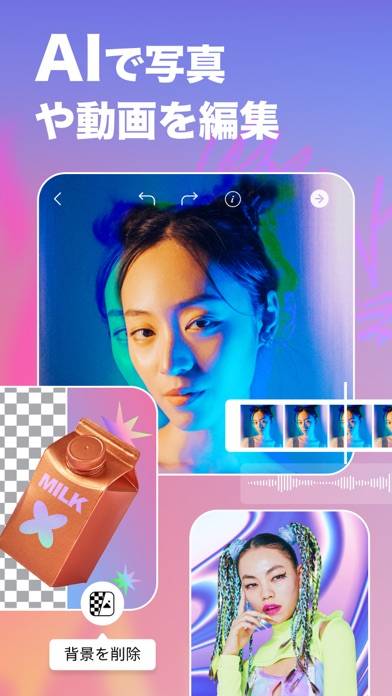
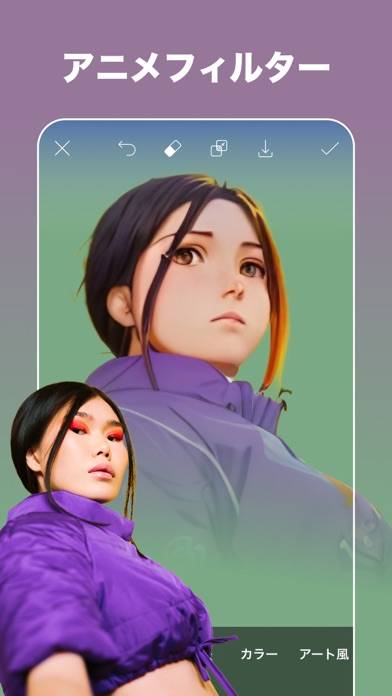
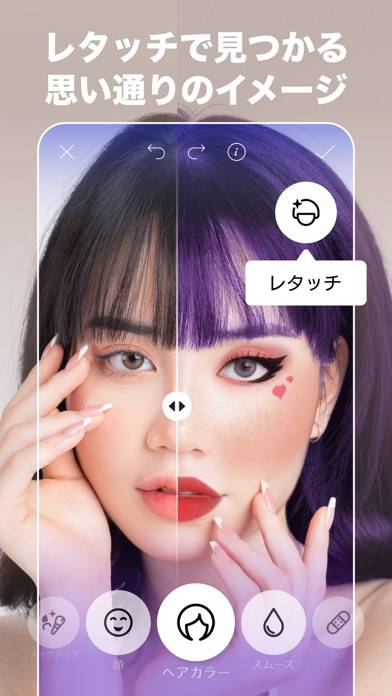

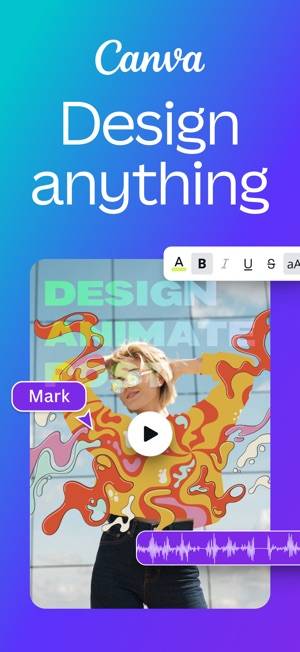
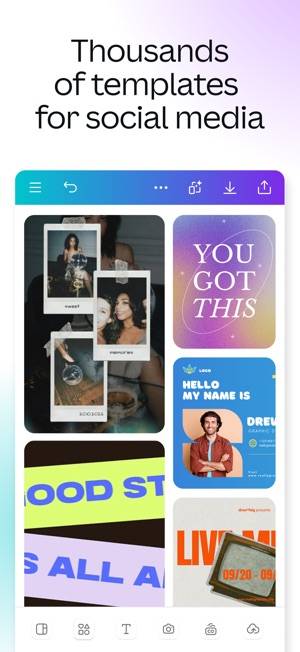
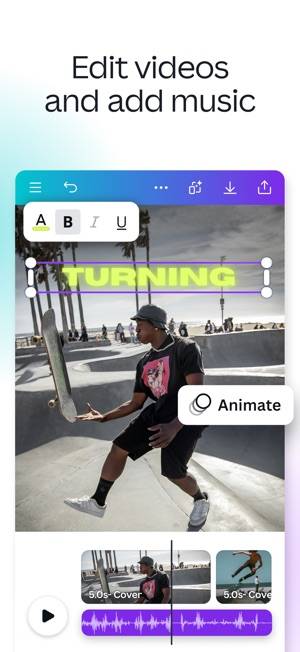
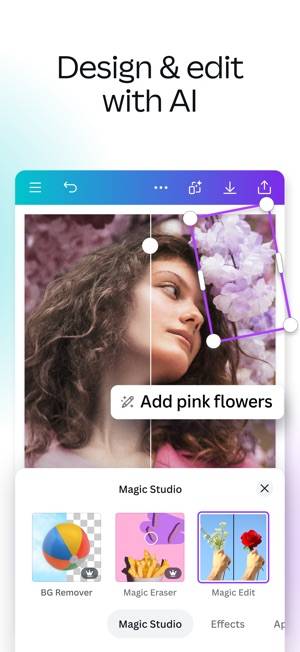
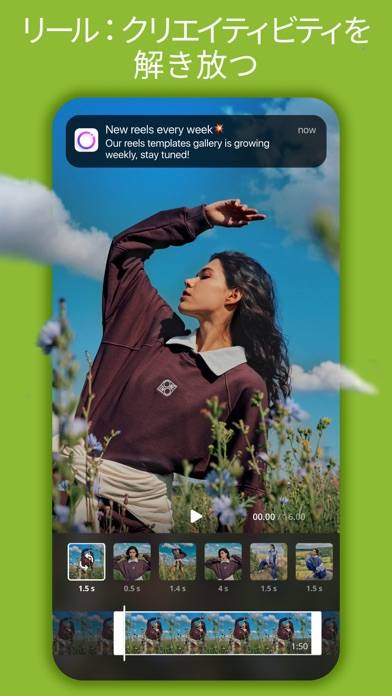
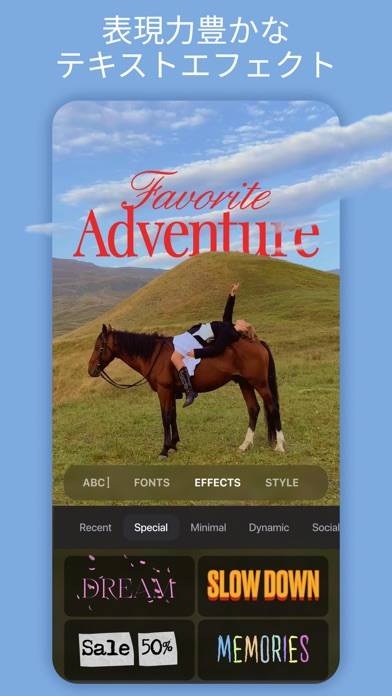
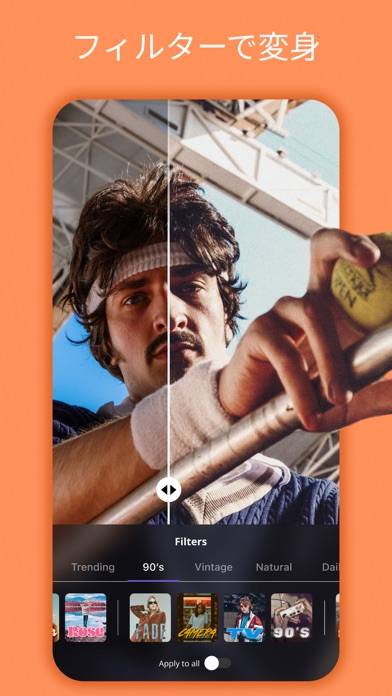
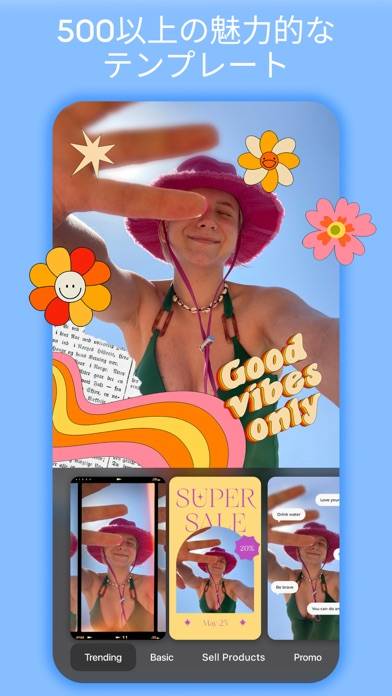
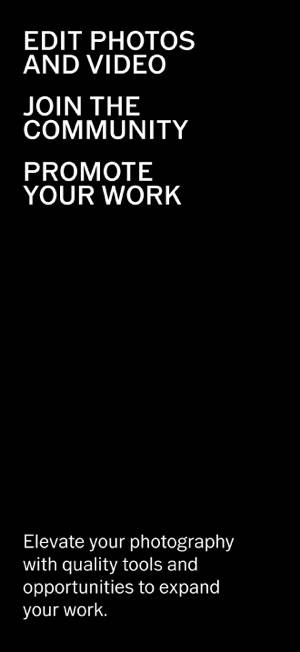







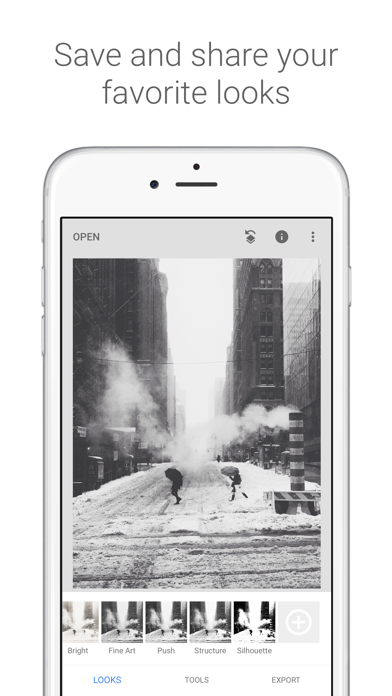
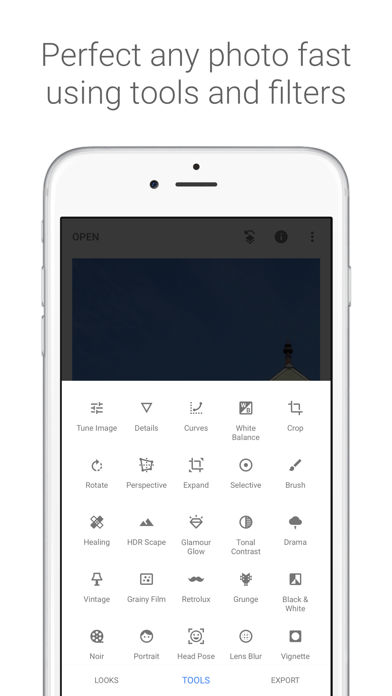
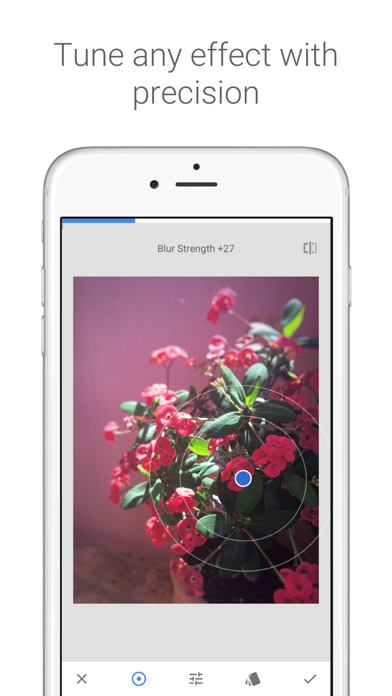
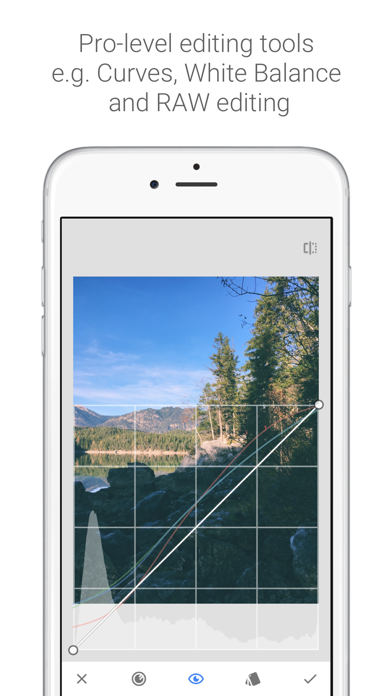
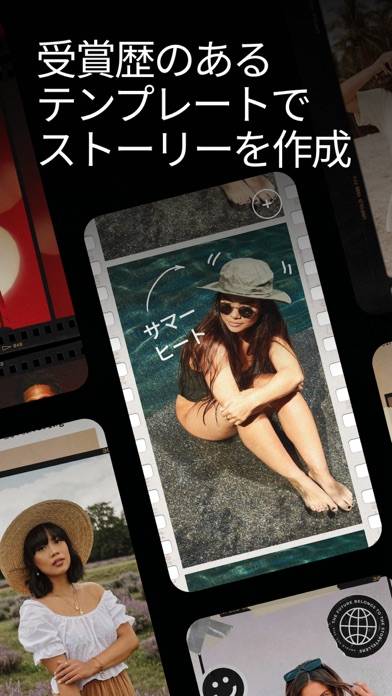

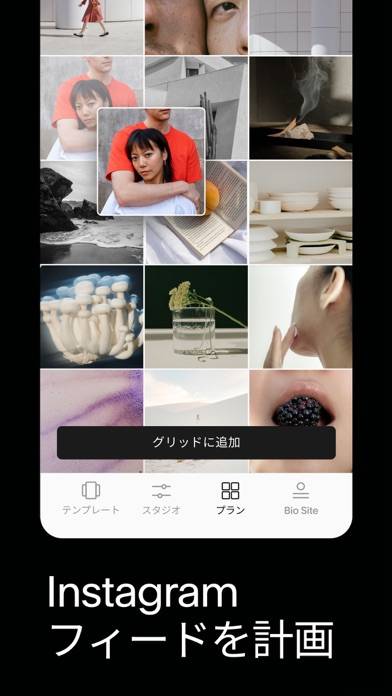
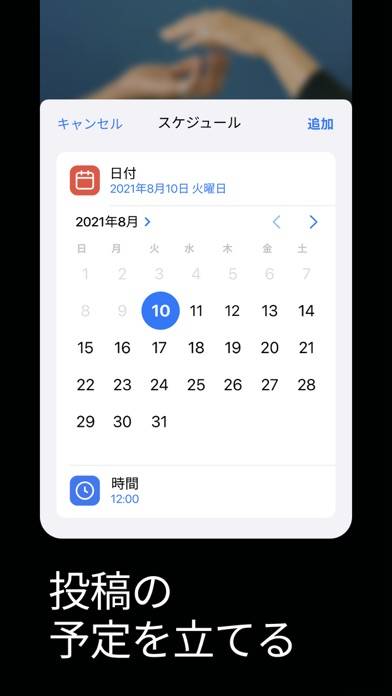
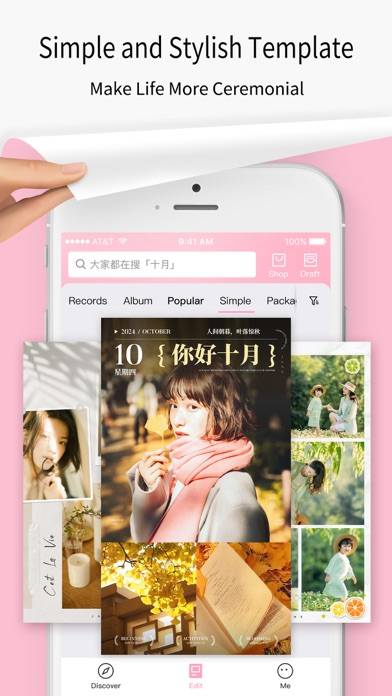
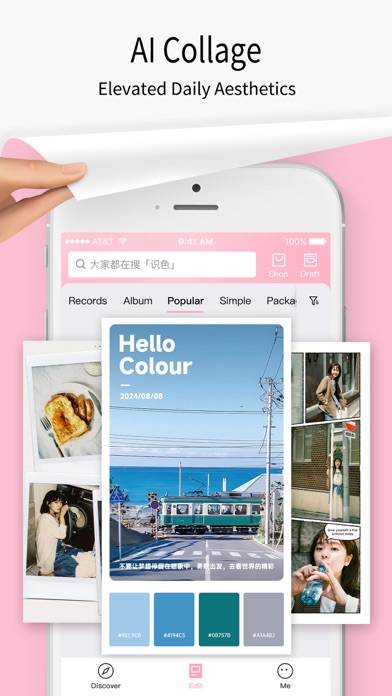
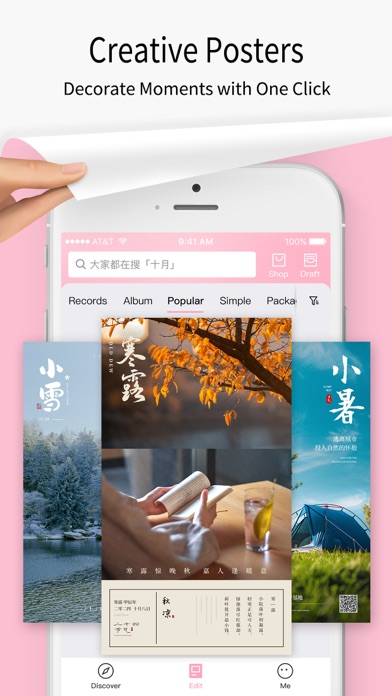
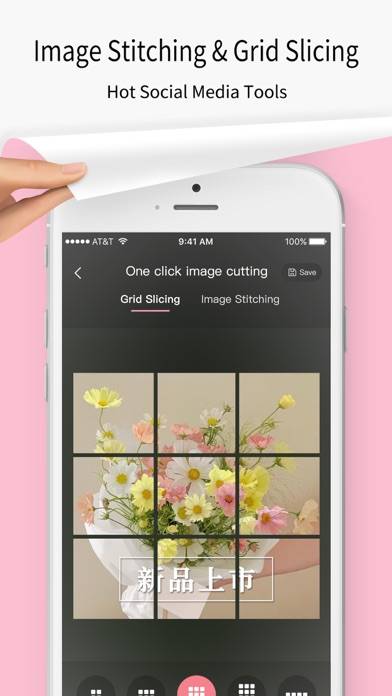
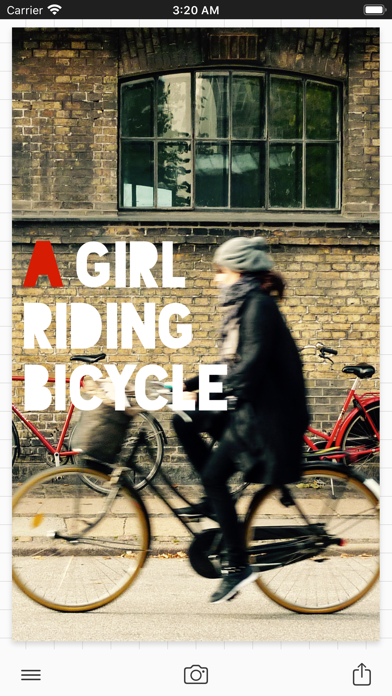
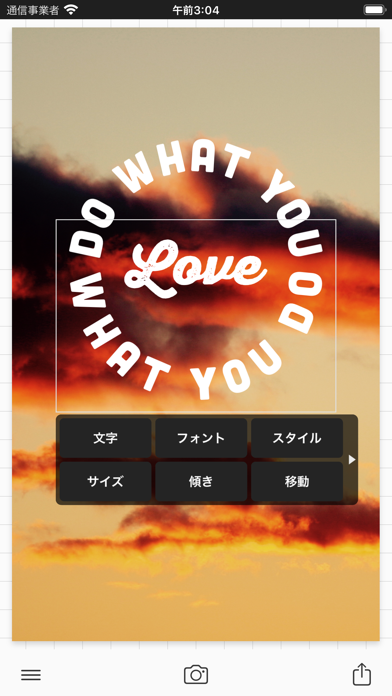
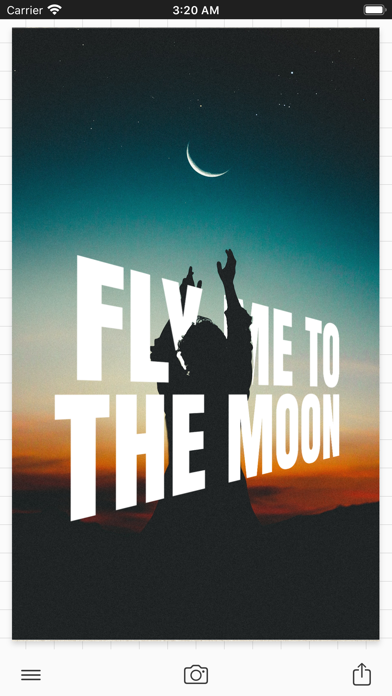
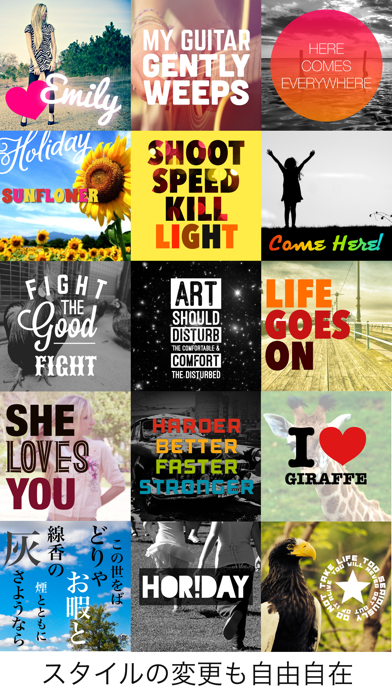
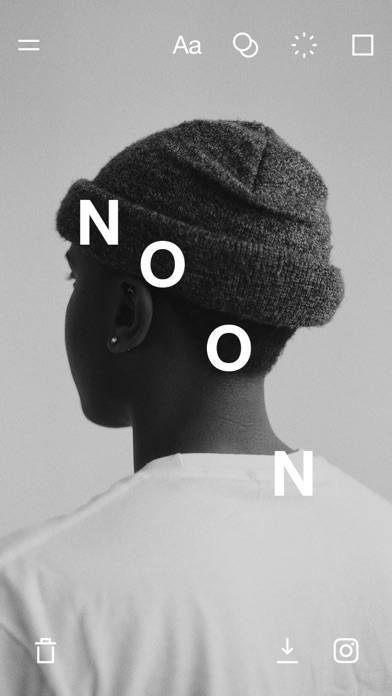
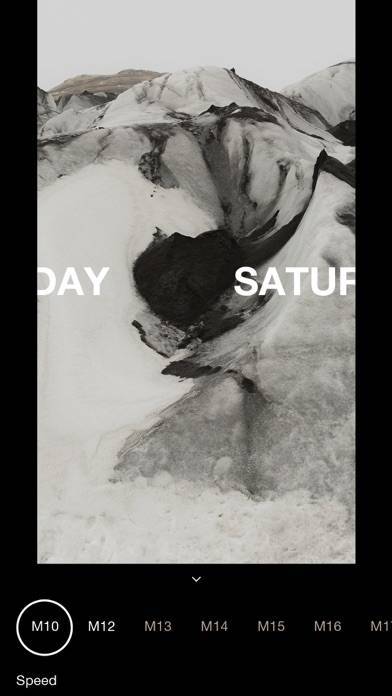
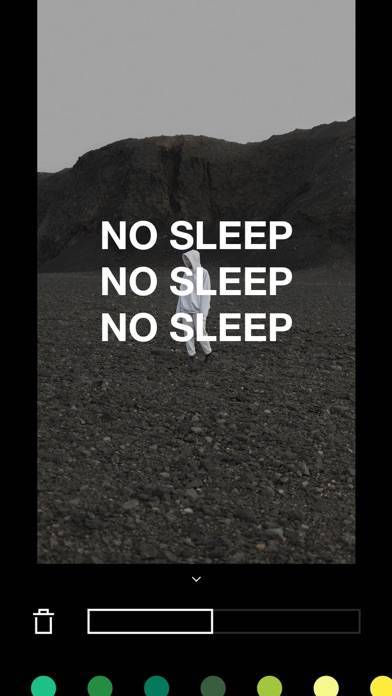
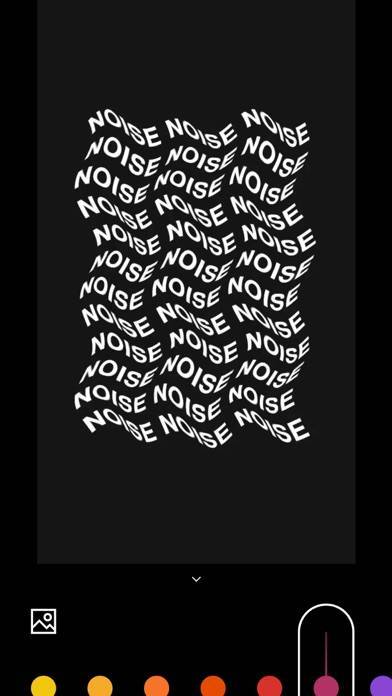

素晴らしいアプリです。Lightroomの良さは、直感的な操作でプロレベルの写真編集ができることでしょう。スライダーを動かすだけで、明るさ、コントラスト、色味などを細かく調整可能。プリセットを使えば、...